Від Notepad до VS Code: Посібник для початківців з редакторів тексту
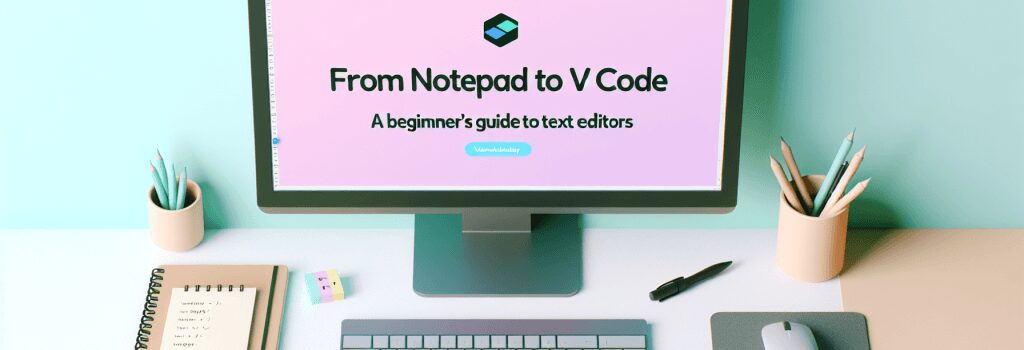
Початок відправлення у подорож, щоб стати веб-розробником, є захоплюючим підприємством. Важливою частиною цієї подорожі є вибір правильних інструментів, які можуть значно покращити ваш досвід програмування та продуктивність. У сфері веб-розробки вибір текстового редактора або Інтегрованого середовища розробки (IDE) є критичним. Ця стаття досліджує перехід від простих програм для редагування тексту, таких як Notepad, до більш складних, наприклад Visual Studio Code (VS Code), надаючи початківцям відомості для прийняття обґрунтованого рішення.
Розуміння текстових редакторів та IDE
Перш ніж ми заглибимося в деталі, важливо зрозуміти, що таке текстові редактори та IDE. Текстові редактори – це програмні додатки, призначені для редагування простого тексту. Вони є універсальними інструментами, які використовуються для написання коду, редагування конфігураційних файлів або навіть створення простих документів. Інтегровані середовища розробки (IDE), з іншого боку, є більш розширеними платформами, які об’єднують кілька інструментів розробки в одному графічному інтерфейсі користувача (GUI). Вони пропонують функції, такі як підсвічування синтаксису, автодоповнення коду та можливості налагодження.
Notepad: Основи
Notepad, класичний приклад простого текстового редактора, поставляється заздалегідь на операційних системах Windows. Його простота є одночасно його силою, його обмеженням. Він легкий у використанні, що робить його відмінним вибором для початківців, які хочуть спробувати свої сили у світі програмування. Однак Notepad не має розширених функцій, необхідних для ефективної веб-розробки, таких як підсвічування синтаксису та форматування коду, які є важливими для зручного читання та написання коду.
Перехід до VS Code
Visual Studio Code, часто називаний VS Code, є безкоштовним відкритим IDE, розробленим Microsoft. Він підтримує широкий спектр мов програмування, включаючи HTML, PHP, CSS та JavaScript, що робить його ідеальним вибором для веб-розробників. Перехід від Notepad до VS Code може значно покращити ваш робочий процес розробки з різних причин:
– Підсвічування синтаксису та IntelliSense: VS Code пропонує підсвічування синтаксису, що полегшує відмежування елементів, атрибутів та інших частин вашого коду. IntelliSense – ще одна потужна функція, що надає автодоповнення коду на основі типів змінних, визначень функцій та імпортованих модулів.
– Магазин розширень: Магазин розширень VS Code – це кладовище плагінів, які можуть розширити функціональність IDE. Чи потрібен вам лінтер для виявлення помилок, форматувальник для очищення вашого коду чи інтеграція з системами контролю версій, такими як Git, магазин має все необхідне.
– Інтегрований термінал та інструменти налагодження: Наявність інтегрованого терміналу у вашому IDE дозволяє виконувати команди та скрипти, не виходячи з середовища розробки. Крім того, інструменти налагодження VS Code – це сучасні засоби, які дозволяють встановлювати точки зупину, оглядати змінні та переміщатися по коду для ефективного виявлення та усунення проблем.
Перехід
Перехід від Notepad до VS Code може здатися на перший погляд складним через багато функцій і опцій налаштування останнього. Однак початок з основ та поступове дослідження більш розширених функцій може зробити процес управним та приємним. Почніть з ознайомлення із інтерфейсом, експериментуйте з відкриттям, редагуванням та збереженням файлів. Поступово вивчайте більше функцій, такі як розширення та інтегрований термінал, коли ви будете відчувати себе більш комфортно.
Висновок
Перехід від простого текстового редактора, такого як Notepad, до більш розширеного IDE, такого як Visual Studio Code, є кроком вперед у вашій подорожі веб-розробника. Це не лише робить програмування приємнішим, але і значно підвищує вашу продуктивність та ефективність. Хоча перехід потребує початкових зусиль для вивчення та пристосування, довгострокові переваги використання VS Code великі, роблячи це важливим зусиллям для будь-якого амбіційного веб-розробника.
Освоюючи ці потужні інструменти, ви робите критичний крок у напрямку становлення кваліфікованим веб-розробником, готовим зіткнутися з викликами створення динамічних, інтерактивних та зручних для користувачів веб-сайтів.


